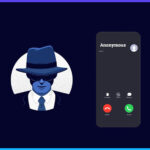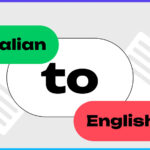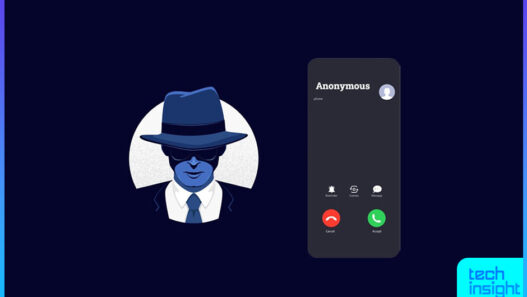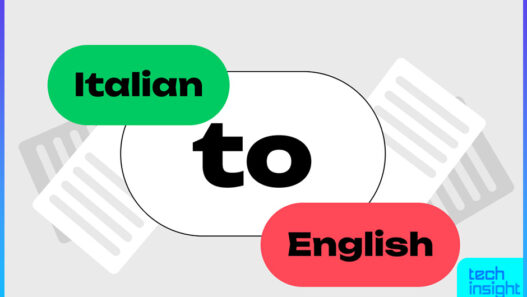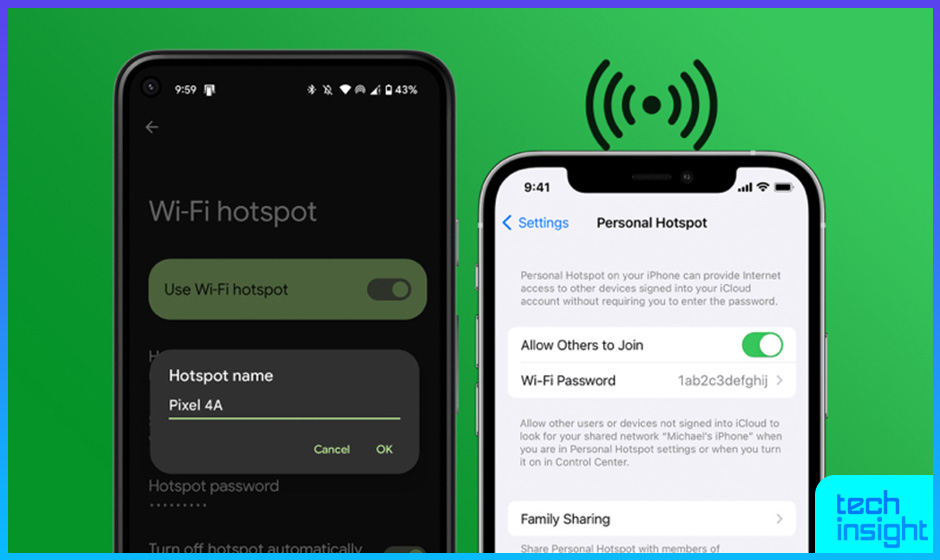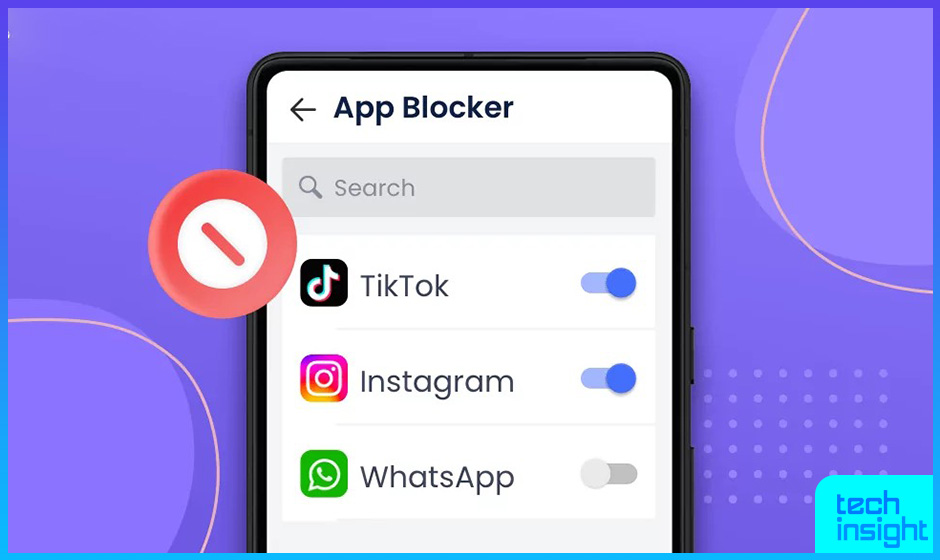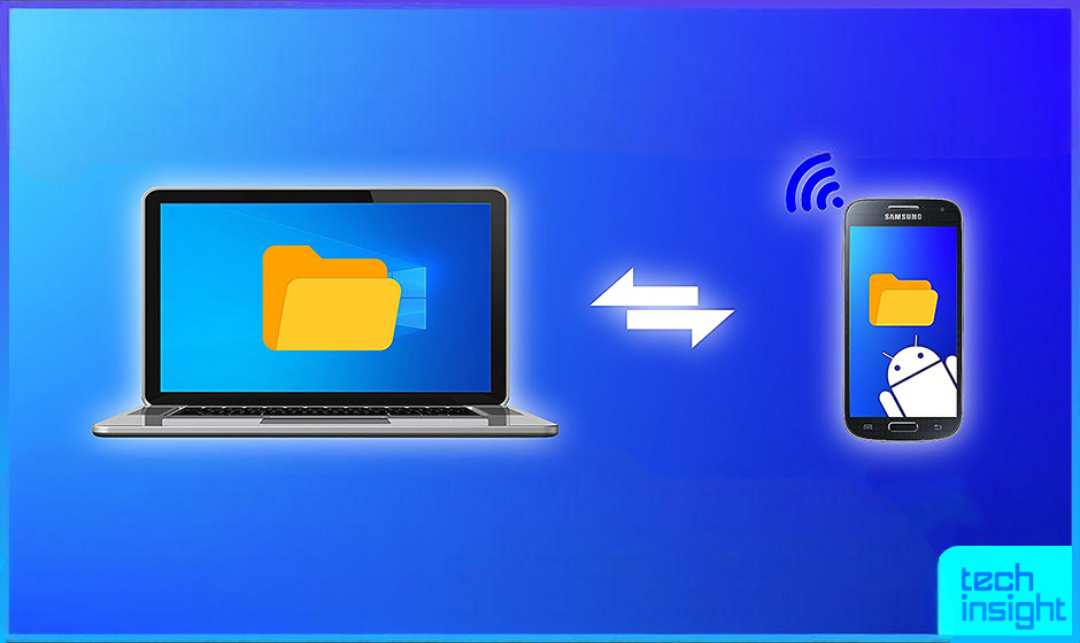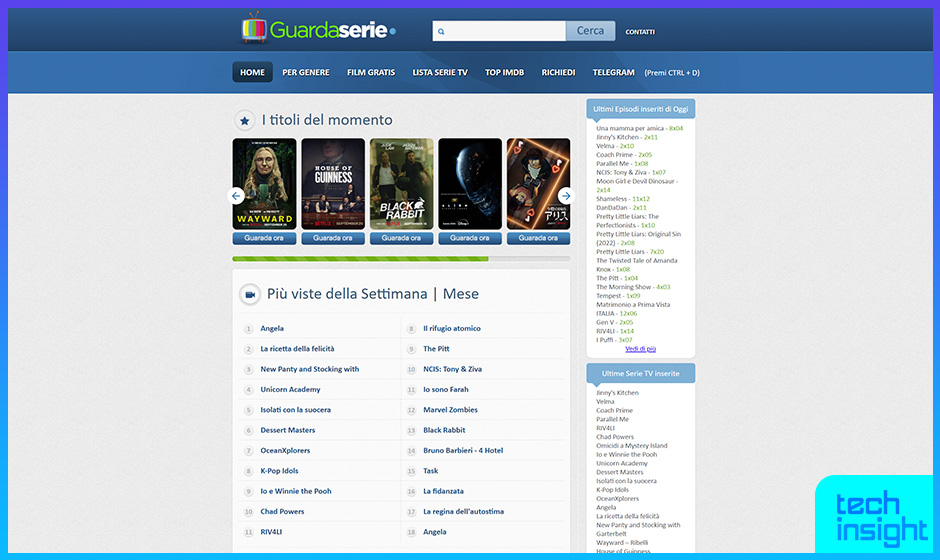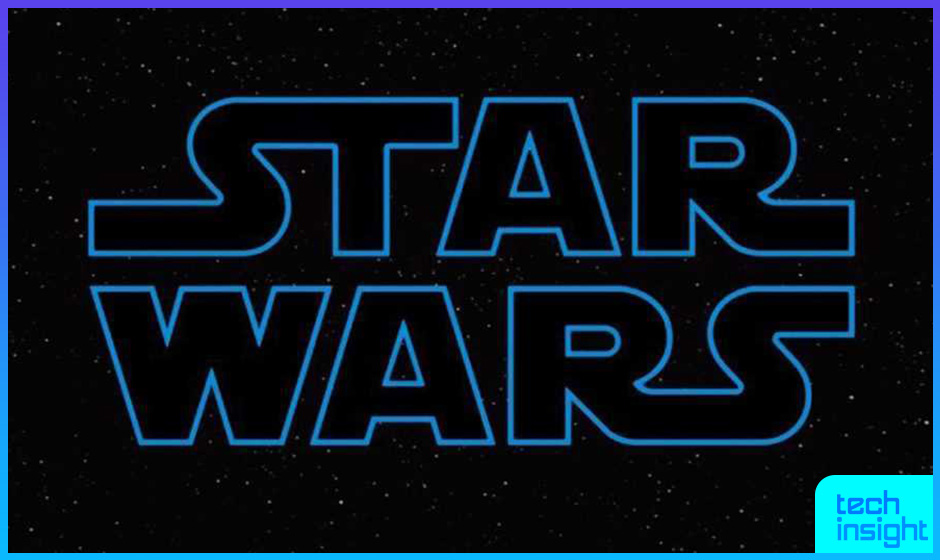Hai mai avuto bisogno di una connessione internet per il tuo laptop o tablet mentre eri in viaggio o fuori casa? La funzione hotspot Wi-Fi del tuo smartphone è la soluzione perfetta.
Questo articolo ti guiderà passo dopo passo su come attivare l’hotspot Wi-Fi, noto anche come tethering, sia su dispositivi Android che iPhone. Trasformerai il tuo telefono in un vero e proprio router portatile, condividendo la tua connessione dati mobile con altri dispositivi in modo semplice e sicuro.
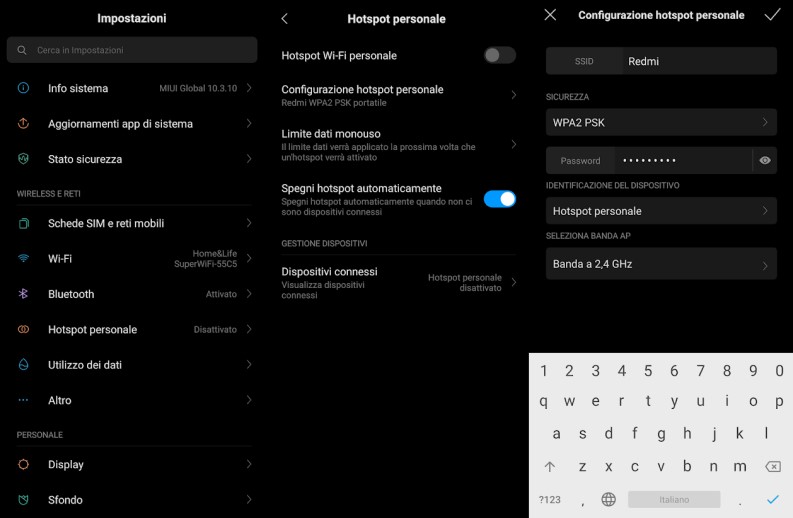
Cos’è un Hotspot Wi-Fi e come funziona
Un hotspot Wi-Fi personale, spesso chiamato tethering, è una funzione integrata nella maggior parte degli smartphone moderni. Questa tecnologia permette al tuo telefono di utilizzare la sua connessione dati cellulare per creare una rete Wi-Fi locale privata. Altri dispositivi, come laptop, tablet o persino un altro smartphone, possono quindi connettersi a questa rete, accedendo a internet attraverso il piano dati del tuo cellulare.
Il funzionamento è simile a quello di un router domestico. Il tuo telefono diventa un punto di accesso, trasmettendo un segnale wireless a cui altri device possono associarsi. La connessione è protetta da crittografia, solitamente dello standard WPA2, che richiede una password per l’accesso, garantendo la sicurezza dei tuoi dati.
Vantaggi dell’utilizzo dell’hotspot mobile
Utilizzare il tuo smartphone come modem portatile offre numerosi vantaggi. Prima di tutto, rappresenta una soluzione di connettività immediata quando il Wi-Fi tradizionale non è disponibile. È perfetto per il lavoro in mobilità, per emergenze o semplicemente per navigare in internet durante una gita fuori porta. Inoltre, con i piani dati odierni che offrono decine di GB di traffico mensile, sfruttare questa funzione è diventato molto più conveniente.
Considerazioni importanti sul consumo
È fondamentale ricordare che l’hotspot Wi-Fi consuma una notevole quantità di dati. Tutto il traffico generato dai dispositivi connessi verrà scalato dal tuo piano dati mobile. Pertanto, è consigliabile monitorare sempre l’utilizzo per evitare di esaurire rapidamente la tua quota. Inoltre, questa funzione ha un impatto significativo sulla durata della batteria. Per preservare l’autonomia del tuo dispositivo, ricordati di disattivare l’hotspot non appena non ne hai più bisogno.
Come attivare l’hotspot Wi-Fi su Android
Google ha introdotto la funzionalità di tethering nel suo sistema operativo con Android 2.2 Froyo, rendendola ormai una feature stabile e affidabile. La procedura per attivarla è intuitiva e sostanzialmente simile sulla maggior parte dei dispositivi, anche se le interfacce personalizzate dai produttori potrebbero presentare lievi differenze.

Procedura standard su Android stock
Esegui questi semplici passaggi per configurare e attivare il tuo hotspot personale:
- Apri l’app Impostazioni sul tuo smartphone Android.
- Seleziona la voce “Rete e Internet” e successivamente “Hotspot e tethering”.
- Tocca su “Hotspot Wi-Fi” per accedere alle opzioni di configurazione.
- Premi su “Configura hotspot Wi-Fi” per impostare un nome di rete (SSID) e una password sicura.
- Infine, attiva l’interruttore accanto a “Hotspot Wi-Fi” per avviare la connessione.
Configurare una password sicura
La sicurezza è fondamentale. Non creare mai un hotspot senza password. Una rete non protetta permetterebbe a chiunque nelle vicinanze di connettersi, consumando il tuo traffico dati e potenzialmente accedendo ai tuoi dispositivi. Il sistema genera automaticamente una password complessa, una combinazione casuale di lettere e numeri molto sicura. Puoi anche crearne una personalizzata, purché sia composta da almeno 8 caratteri, includendo lettere, numeri e simboli per una robustezza ottimale.
Esempio su interfaccia personalizzata: Xiaomi MIUI
Su dispositivi Xiaomi con MIUI, il percorso è leggermente diverso ma altrettanto semplice. Dopo aver aperto le Impostazioni, naviga fino alla sezione “Hotspot personale”. Da qui, puoi configurare il nome della rete e la password. Una volta impostati i parametri, attiva la funzione “Hotspot Wi-Fi personale” per iniziare a condividere la connessione.
Come attivare l’hotspot Wi-Fi su iPhone
Apple offre una funzionalità di tethering altrettanto efficiente e integrata perfettamente nell’ecosistema iOS. La condivisione della connessione è disponibile da diverse versioni del sistema operativo e il processo di attivazione è estremamente user-friendly.
Guida passo-passo per utenti iOS
Per condividere la tua connessione dati da un iPhone o iPad, segui queste istruzioni:
- Apri l’app Impostazioni sul tuo dispositivo iOS.
- Tocca sulla voce “Hotspot personale”. Se non è immediatamente visibile, potrebbe essere annidata dentro “Cellulare”.
- Sposta l’interruttore accanto a “Hotspot personale” sulla posizione di attivazione (verde).
- Per cambiare la password predefinita, premi su “Password Wi-Fi” e inserisci una nuova sequenza di almeno 8 caratteri.
Funzionalità dell’ecosistema Apple: Condivisione Istantanea
Uno dei vantaggi per gli utenti Apple è la funzionalità di condivisione automatica tramite iCloud. Se possiedi un Mac o un altro iPad loggato con lo stesso Apple ID e con il Bluetooth attivo, questi dispositivi possono rilevare e connettersi automaticamente al tuo hotspot personale senza dover inserire manualmente la password ogni volta. Questa integrazione rende l’esperienza davvero seamless all’interno dell’ecosistema.
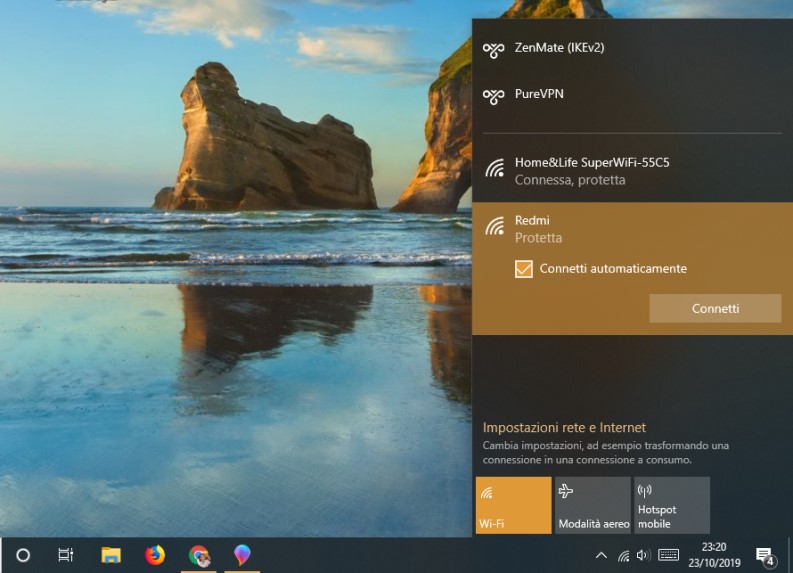
Come connettersi a una rete hotspot Wi-Fi
Una volta che l’hotspot è attivo e trasmette un segnale, connettere un altro dispositivo è un processo immediato, identico alla connessione a qualsiasi altra rete Wi-Fi.
Procedura di connessione universale
Che tu stia usando un laptop Windows, un Mac, un tablet Android o un altro iPhone, i passaggi sono concettualmente gli stessi:
- Accedi alle impostazioni Wi-Fi del dispositivo che vuoi connettere.
- Scansiona le reti disponibili e individua il nome (SSID) della rete creata dal tuo smartphone.
- Seleziona la rete dall’elenco.
- Quando richiesto, inserisci la password che hai impostato per l’hotspot.
- Conferma e attendi che la connessione venga stabilita.
Da questo momento, il dispositivo utilizzerà la connessione dati del tuo telefono per navigare su internet.
Ottimizzare la connessione su Windows
Se ti connetti con un PC Windows, è altamente consigliato impostare la rete hotspot come “connessione al consumo”. Questa opzione impedisce a Windows di scaricare aggiornamenti di sistema pesanti e di sincronizzare grandi quantità di dati in background, preservando il tuo traffico. Per farlo, clicca sull’icona della rete nella barra delle applicazioni, seleziona “Proprietà” per la rete hotspot e attiva l’opzione corrispondente.
Conclusioni e best practice
Attivare e utilizzare l’hotspot Wi-Fi del proprio smartphone è una procedura semplice che offre una grande flessibilità di connessione. Sia che tu possieda un dispositivo Android o un iPhone, le impostazioni sono accessibili in pochi tap. Ricorda sempre di proteggere la tua rete con una password forte per prevenire accessi indesiderati. Tieni d’occhio il consumo dei dati per evitare sorprese sulla bolletta e sii consapevole dell’impatto sulla batteria. Usata con attenzione, questa funzione è uno strumento potentissimo per restare sempre connessi, ovunque ti trovi.